怎样用360u盘系统重装教程
- 时间:2016年11月15日 22:30:40 来源:魔法猪系统重装大师官网 人气:19010
这两天有朋友找小编要360u盘系统重装教程,因为他想要用U盘重装系统,小编虽然不推荐大家使用360u盘系统重装教程来进行U盘重装系统,但是大家既然有这种需要,小编当然无条件服从。下面就给大家带来怎样用360u盘系统重装教程,看完大家就能学会哦。
把制作好的U盘插入到电脑上,如图所示

360u盘系统重装教程图1
U盘插入以后,在我的电脑中显示有U盘盘符,如图所示
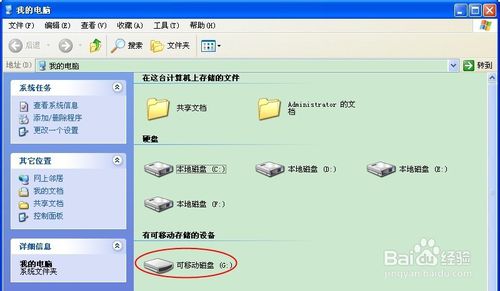
360u盘系统重装教程图2
双击打开U盘,显示U盘中已经装好有 “U盘重装系统”程序。如图所示
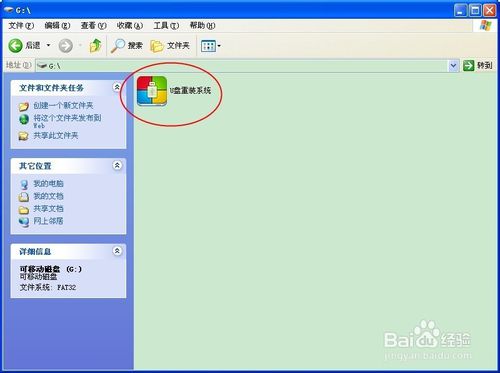
360u盘系统重装教程图3
然后把U盘拔出插入到另外一台你要重装的电脑上,开机,按Delete键进入BIOS设置 (当然,不同的电脑进入BIOS设置的过程有些许不同),如图所示
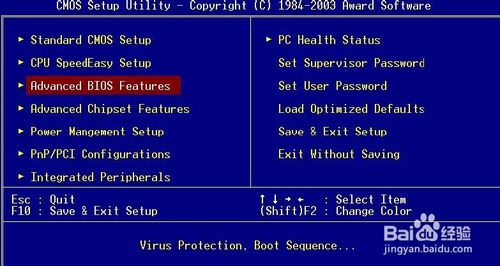
360u盘系统重装教程图4
将电脑设置为从U盘启动,然后按F10,保存并退出,电脑自动重启、如图所示
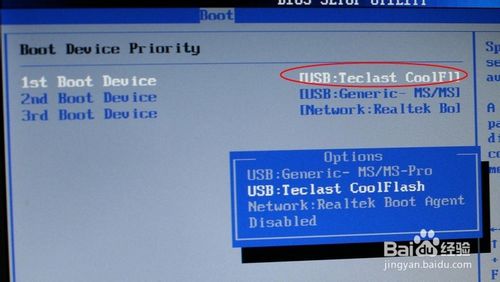
360u盘系统重装教程图5
电脑启动以后,进入“U盘系统重装”页面,页面很简单,无需额外学习,打开就会使用!双击“系统重装”按扭,开始重装系统,如图所示
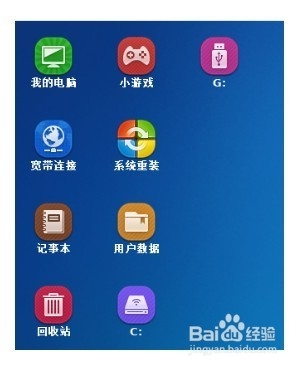
360u盘系统重装教程图6
按你个人需要,选择“纯净式重装”或者是“保留式重装”,然后按提示操作即可完成重装!如图所示
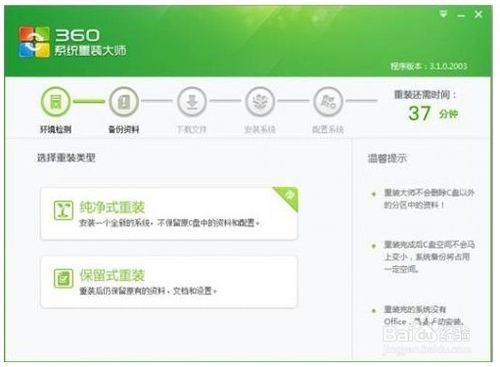
360u盘系统重装教程图7
至此这篇360u盘系统重装教程就结束了,这篇教程是小编从网上扒下来的,自己也没有尝试过,不知道具体情况如何,大家有兴趣的话可以试试。但是小编这里有更好的重装系统方法哦,大家如果还在犹豫要不要用360,不如看看魔法猪系统重装大师,看完之后相信大家会有所改变的。
360u盘系统重装教程,U盘重装系统








